Un día, mi conector de audio frontal dejó de funcionar repentinamente. Después de probar varios métodos, finalmente resolví el problema con uno de los métodos a continuación (consulte el Método 3). Pero no todos están en la misma situación. Se recomienda probar todos los métodos uno por uno hasta que se resuelva el problema.
A continuación se incluyen cinco métodos para solucionar el problema de que el conector de audio frontal no funcione. Pruébalos uno por uno desde la parte superior de la lista hasta que encuentres el que funcione para ti.
Método 1: Pruebe sus auriculares en otro dispositivo
Método 2: Actualice el controlador de audio
Método 3: Compruebe la configuración de la consola de audio de Realtek
Método 4: Cambie el dispositivo de audio predeterminado
Método 5: Pruebe el conector de audio trasero
Método 1: Pruebe sus auriculares en otro dispositivo
Cuando no pueda escuchar el sonido de su conector de auriculares, lo primero que debe hacer es comprobar sus auriculares. Si el problema se debe a sus auriculares, todos los métodos a continuación no funcionarán para usted.
Si es posible, use los auriculares en otro ordenador. O use los auriculares en su teléfono móvil. Si funciona en otro dispositivo, significa que los auriculares no tienen problemas. A continuación, puede probar otros métodos para solucionar el problema.

Método 2: Actualizar el controlador de audio
El problema del conector de audio frontal que no funciona puede deberse a controladores de audio obsoletos. Así que para solucionar el problema, puede intentar actualizar su controlador de audio. Hay dos formas disponibles para actualizar los controladores de audio:
Forma 1: Descargue y actualice el controlador de audio del fabricante de la placa base
Puede descargar el controlador de audio más reciente del fabricante de la placa base. Antes de descargar el controlador, debe averiguar qué placa base tiene. Con respecto a cómo verificar el modelo de placa base, puede seguir los pasos en Cómo Verificar qué placa base Tiene.
Una vez que obtenga el modelo de placa base,vaya al sitio web del fabricante para descargar el controlador. En mi caso, mi modelo de placa base es TUF B360M-PLUS GAMING S. Descargué el controlador de audio con los pasos que se muestran a continuación. Puede consultar los pasos para descargar el controlador de audio.
1. Google con la combinación de palabras clave ‘modelo de placa base + controlador’. A continuación, seleccione el resultado correcto de los mejores resultados (por lo general, el número 1 o el número 2).

2. Seleccione el sistema operativo y, a continuación, se enumerarán los controladores disponibles.
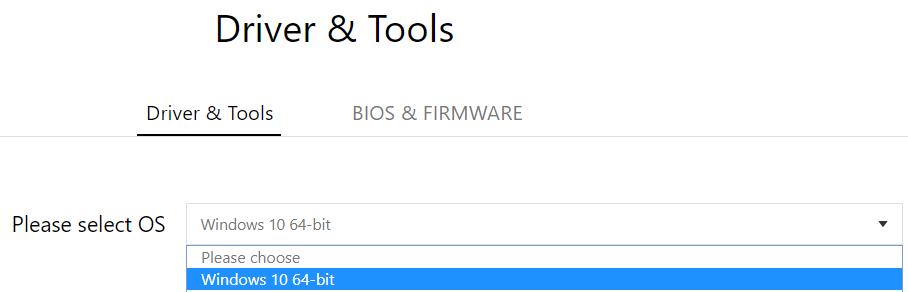
3. Descargue el controlador de audio más reciente según la versión.
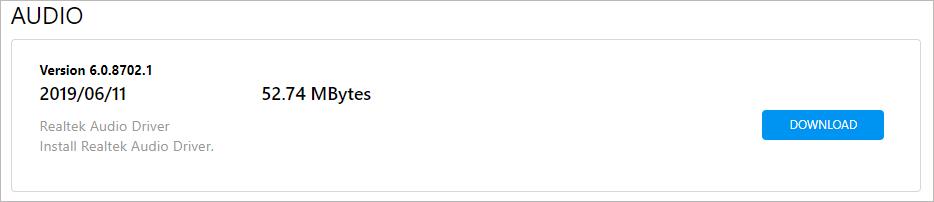
4. Si el archivo de controlador de audio descargado está en formato EXE, simplemente haga doble clic en el archivo y siga las instrucciones para instalar el controlador. Si el archivo de controlador de audio descargado está en formato ZIP, primero extraiga el archivo y luego haga doble clic en el archivo EXE para instalar el controlador.
5. Después de actualizar el controlador, compruebe si el conector de audio frontal funciona.
Vía 2: Actualice el controlador de audio con una herramienta de terceros
Si no le resulta fácil descargar el controlador manualmente, puede utilizar una herramienta de terceros para actualizar el controlador automáticamente. La mayoría de los actualizadores de controladores de terceros le permiten actualizar los controladores fácilmente con unos pocos clics. Entonces no necesita saber qué es su placa base, y no necesita tener ningún conocimiento del controlador.
Puede buscar en línea un actualizador de controladores de calidad. Cada actualizador de controladores tiene sus pros y sus contras; simplemente encuentre un actualizador de controladores que satisfaga sus necesidades.
Después de actualizar el controlador de audio, compruebe si el conector de audio frontal funciona.
Si actualizar el controlador de audio no resuelve el problema, pruebe el método 3.
Método 3: Compruebe la configuración de la consola de audio de Realtek
Para los usuarios de tarjetas de audio de Realtek (Si no está seguro de qué tarjeta de audio tiene, siga los pasos en ¿Qué tarjeta de sonido tengo?), puede comprobar la configuración en Realtek Audio Console / Realtek Audio Manager. La configuración incorrecta en Realtek Audio Console/Realtek Audio Manager puede causar que el conector de audio frontal no funcione. En mi caso, esta fue la causa.
La consola de audio Realtek generalmente se instala junto con el controlador de audio Realtek. Pero es posible que desee verificar si está instalado en su computadora. Puedes ir a funciones de Aplicaciones & para tener una comprobación. Si falta en tu ordenador, puedes descargarlo de Microsoft Store.
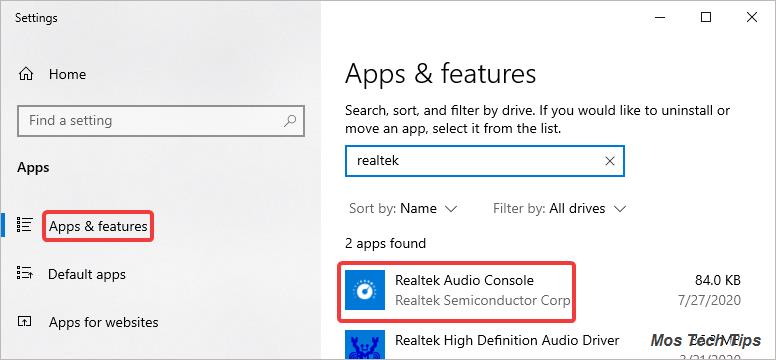
A continuación, consulte estos pasos para comprobar la configuración de la consola de audio de Realtek.
1. Consola de Audio Realtek Abierta.
2. Seleccionar Configuración avanzada del dispositivo
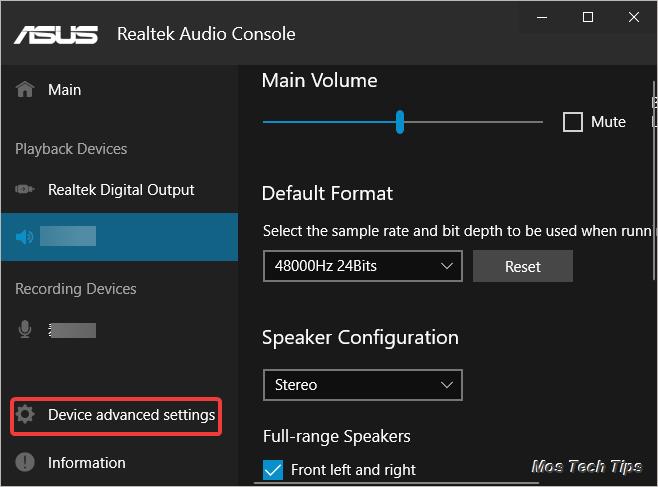
3. Asegúrese de que la opción Desactivar el cuadro de diálogo emergente del panel frontal esté activado (en Realtek Audio Manager, la opción es Desactivar la detección de conectores del panel frontal). Si está desactivado, haz clic en el botón alternar para activarlo y, a continuación, comprueba si el conector de audio frontal funciona. Si el problema persiste, es posible que desee cambiar el dispositivo de audio predeterminado (consulte el Método 4).
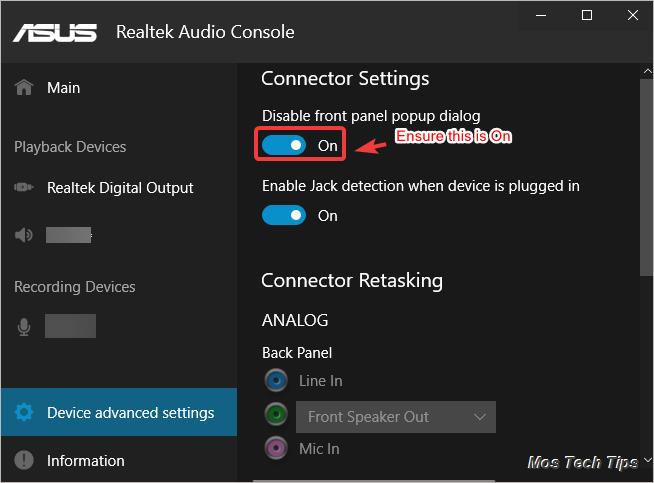
Método 4: Cambiar el dispositivo de audio predeterminado
Si el conector de audio frontal no está configurado como el dispositivo de audio predeterminado, no funcionará correctamente. Por lo tanto, compruebe el dispositivo de audio predeterminado y cámbielo si es necesario. Para ello:
1. Haga clic con el botón derecho en el icono del altavoz en la bandeja del sistema y seleccione Sonidos.

2. En la pestaña Reproducción, seleccione el dispositivo de audio para la toma de auriculares frontal y, a continuación, haga clic en el botón Establecer predeterminado. Por lo general, los altavoces/auriculares son para la toma de auriculares frontal.
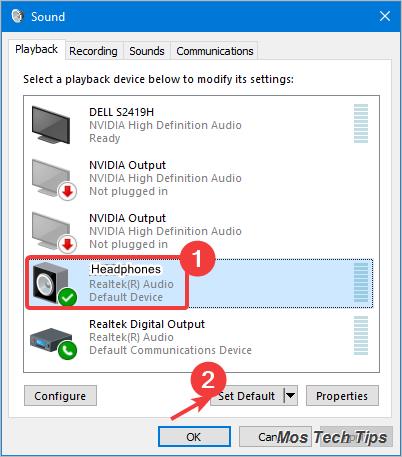
3. Haga clic en Aceptar para guardar los cambios.
4. Compruebe si se ha resuelto el problema de que el conector de audio frontal no funciona.
SUGERENCIA: Si no está seguro de qué dispositivo representa la toma de auriculares frontal, siga los pasos anteriores para configurar todos los dispositivos enumerados como predeterminados uno por uno.
Método 5: Pruebe el conector de audio trasero
Si ninguno de los métodos anteriores resuelve el problema, pruebe el conector de audio trasero. Si el conector de audio trasero funciona correctamente, el problema puede estar en el conector de audio frontal. En ese caso, se recomienda que se ponga en contacto con el fabricante de la PC para obtener asesoramiento o que lleve su computadora al taller de reparación de computadoras cercano para realizar una revisión adicional.
